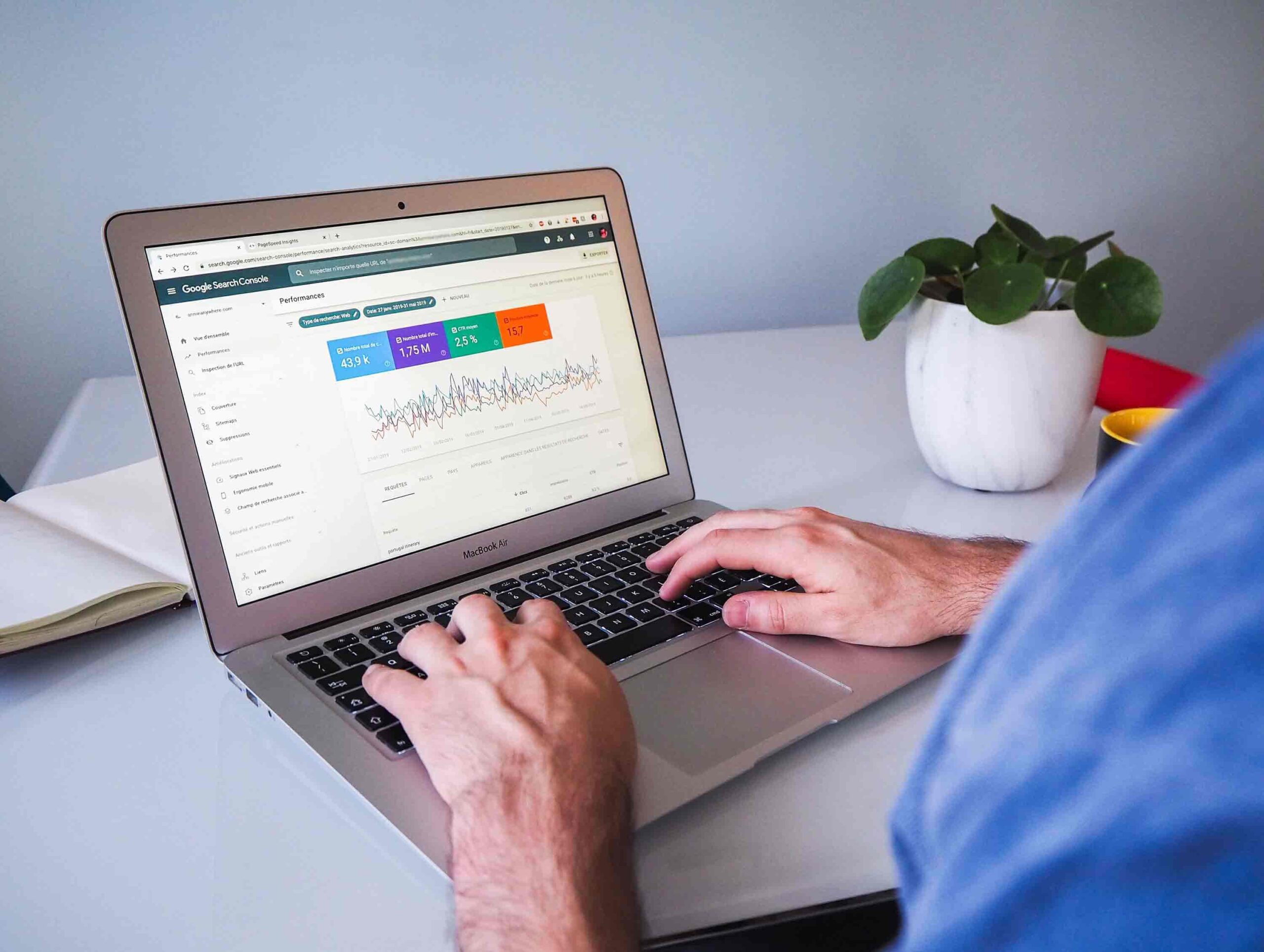Vad syns vi på för sökord? Klickar någon? Och håller vi måttet när det kommer till de tekniska aspekterna? Dessa frågor och många fler får du svar på med hjälp av verktyget Google Search Console – en riktig guldgruva av kunskap inom SEO (sökmotoroptimering).
Men var hittar man vad, och vad betyder alla uttryck? I detta blogginlägg går vi igenom grunderna i de olika funktionerna som Google Search Console erbjuder så att du enklare kan navigera i verktyget.
Vad är Google Search Console?
Google Search Console är en kostnadsfri tjänst som Google erbjuder för att du som webbplatsägare ska kunna se vilka sökord som er webbplats syn på, och likaså kunna monitorera webbplatsens tekniska hälsa ur ett SEO-perspektiv.
Hur installerar man Google Search Console?
Använder ni inte Google Search Console idag? Då är det hög tid att få det på plats! För att få tillgång till sökdata för er webbplats behöver ni verifiera att det är ni som äger webbplatsen – så att Google med säkerhet vet att det är just ni som ska få tillgång till datan. Detta kan man göra på flera olika sätt, de vanligaste metoderna är:
- Ladda upp en HTML-fil på ett bestämt ställe på webbplatsen
- Addera en HTML-tagg i koden på webbplatsens startsida
- Lägga till kod via Google Analytics
- Lägga till kod i GTM.
Lite krångligt? Lugn, bara lugn. Google erbjuder en tydlig guide i hur de olika alternativen skiljer sig åt och hur du gör rent praktiskt beroende på vilken metod du väljer.
Gratis checklista för Social Search
Maximera din organiska synlighet med hjälp av sökmotoroptimering på sociala medier. Ta hjälp av vår checklista för 5 olika kanaler!
Vad kan man se i Google Search Console?
Google Search Console består av flera olika kategorier som hjälper dig att undersöka alltifrån indexerings status till användarvänligheten i mobila enheter. Här kommer en summering av de mest användbara funktionerna och vad de olika uttrycken innebär.
Overview
Här får du en kort sammanfattning av hur webbplatsen presterat de senaste 3 månaderna sett till huvudkategorierna Performance, Indexing, Experience och Enhancements. En väldigt övergripande vy för att få en snabb uppfattning om något har förändrats sedan sist man kikade.
Performance
I vyn Performance kan du fördjupa dig i hur webbplatsen syns på olika sökord. Du kan både se mätetal som:
- Clicks – Antalet klick som sökordet (under Queries) eller sidan (under Pages) har genererat under den valda tidsperioden.
- Impressions – Antalet visningar som sökordet (under Queries) eller sidan (under Pages) har genererat under din valda tidsperiod. Dvs. antalet gånger en användare har sett er webbsida som ett alternativ i sökresultatet.
- Average CTR – Andel visningar som resulterade i ett klick.
- Average position – Den genomsnittliga positionen som sökordet eller sidan har haft i sökresultaten under den valda tidsperioden.
Detta är utan tvekan den mest spännande vyn i verktyget – en inblick i vad ni faktiskt syns på för sökord! Och inte minst utvecklingen över tid, hur ser trenden ut för er?
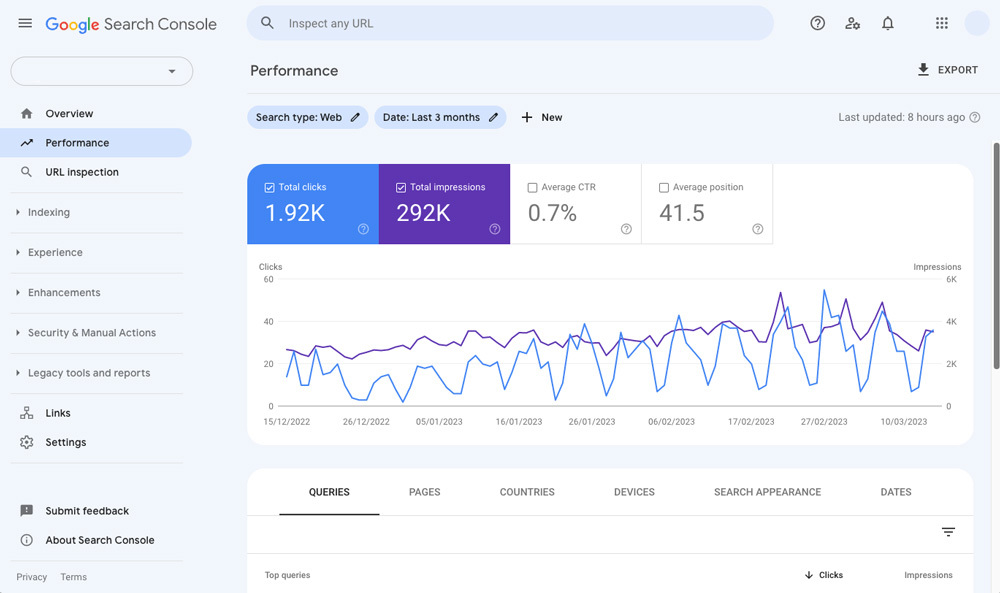
Performance i Google Search Console
URL inspection
Står allt rätt till med en specifik sida? Indexeras den ens? Detta och mer kan du få svar på via URL inspection, skriv in URL:en på sidan du har funderingar kring så visar Google Search Console dig statusen och om något bör åtgärdas.
Indexing
Under kategorin Indexing kan du hitta indexeringsstatus för dina sidor (Pages) och videos (Video pages) dvs. vilka sidor och videos som finns i Googles index och därmed har möjlighet att ranka i sökresultatet.
Under Indexing hittar du även Sitemaps, här vill du ladda upp er sitemap i .xml-format för att underlätta för Google att hitta alla sidor som ni vill ska vara indexerade.
Någon sida som spökar i sökresultatet som inte ska vara där? I Removals kan du skicka en begäran om att ta bort en specifik sida på din webbplats från Googles sökresultat. Förfrågan behöver inte gå igenom, men en lyckad förfrågan varar i cirka 6 månader, vilket borde räcka för att du ska hitta en permanent lösning.
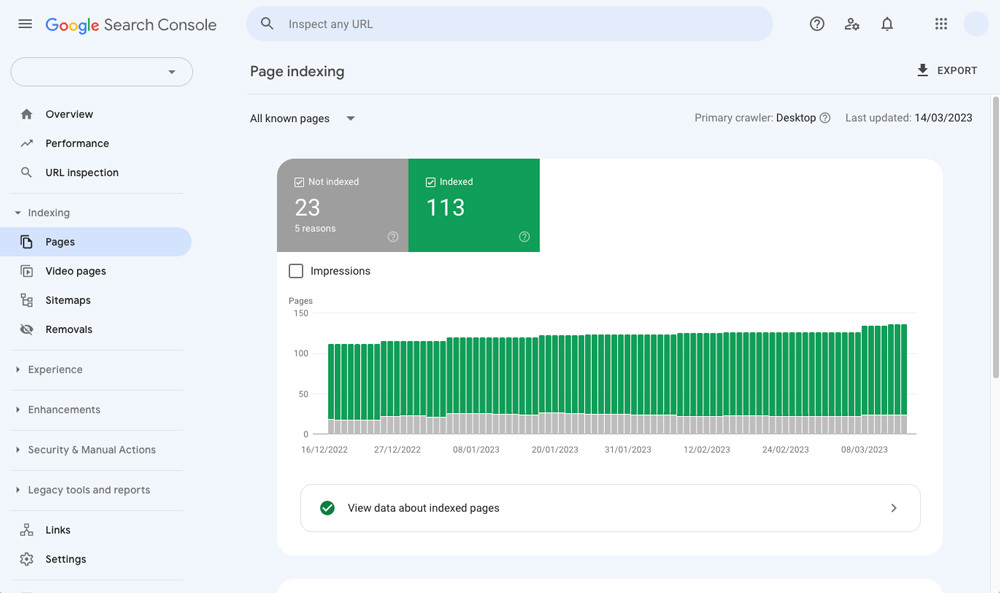
Pages i Google Search Console
Experience
Under kategorin hittar du all tänkbar information komplett till tekniska förbättringar, inte bara för att göra Google nöjda, utan för att främja en så bra användarupplevelse som möjligt för era användare.
Under Page experience hittar du en överblick av de olika mätetalen som Google utvärderar. Informationen är också fördelad mellan olika enheter. På Mobile ser du hur sidan presterar sett till kraven på mobilupplevelser och motsvarande för Desktop. Du kan dels se andelen URLer som anses ha en tillräckligt bra upplevelse enligt Google (Good URLs) men även antalet sidor som ev. misslyckas att nå riktlinjerna för en bra upplevelse enligt Core Web Vitals.
Klickar du vidare till fliken med samma namn, Core Web Vitals, så får du en helhetsbild av vilka sidor som inte lever upp till Google riktlinjer. Så vad tittar Google egentligen på? Inom Core Web Vitals tittar Google på tre mätvärden:
- Largest Contentful Paint (LCP) – Hur lång tid det tar att rita upp det huvudsakliga innehållet inom visningsområdet. T.ex. en större bild.
- First Input Delay (FID) – Hur besökare upplever sidans interaktivitet. T.ex. hur snabbt reagerar sidan när du klickar på en länk eller knapp.
- Cumulative Layout Shift (CLS) – Halten av plötsliga förändringar på sidan. T.ex. bilder eller annonser som tar lång tid att ladda förskjuter innehållet i layout som kan störa användaren.
På temat användarupplevelse hittar vi även sektionen Mobile Usability i Google Search Console. Precis som det låter så skänker vi lite extra fokus åt användarvänligheten på mobila enheter. Här vill vi helst att det ser ut som nedan – gröna staplar och inga förbättringar att göra. Men skulle det vara så att Google upplever att texten är för liten att läsa, knappar är för små för att klicka på eller att länkar ligger för nära placerade varandra så man lätt kan råka klicka fel, ja då kommer det att flaggas i denna vy!
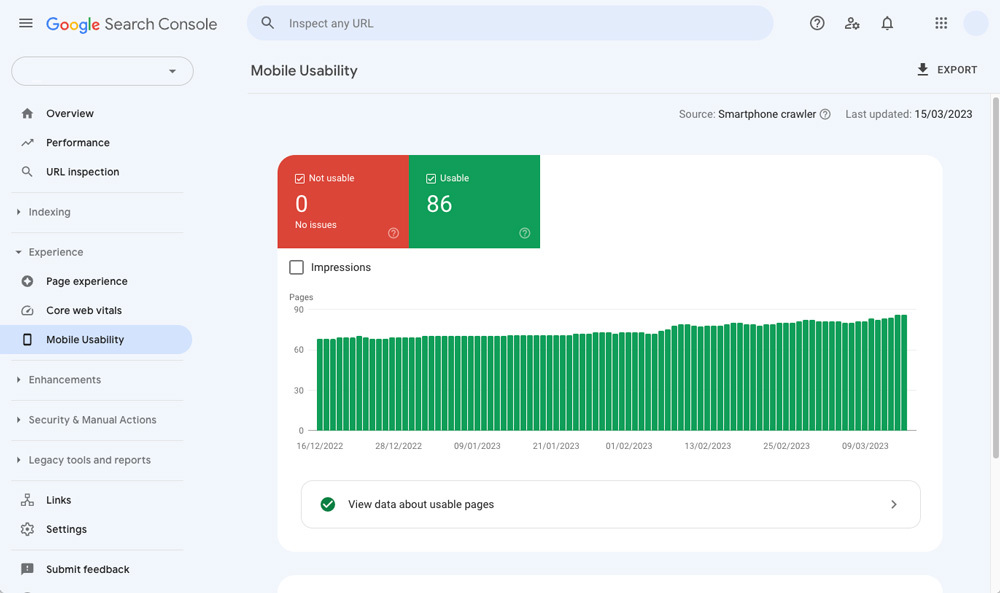
Mobile Usability i Google Search Console
Enhancements
Under Enhancements hittar du information kring vilken strukturerad data som Google har identifierat på webbplatsen. Så om du har implementerat strukturerad data för sidor med t.ex. recept, vanliga frågor eller video – bara för att nämna några – så ser du här om Google har uppfattat det och att sidorna därmed har förutsättningarna att synas med sin strukturerade data.
Security & Manual Actions
Har Google tittat skadligt innehåll på sajten, byter ni mot någon av Googles policies eller har något annat identifierats som påverkar sajtens säkerhet? I så fall flaggar Google Search Console för detta under Manual actions och Security issues. Här vill vi att det ska vara grön bock med “No issues detected”, så om något dykt upp – ta genast tag i det!
Links
Som du säkert känner till sedan tidigare så är länkar en stor del av SEO-arbetet. Både externa länkar som pekar till sajten – så kallade backlinks – men även interna länkar mellan sidor på webbplatsen. Under vyn Links hittar du information om hur många externa länkar er webbplats får idag, vilka sidor de länkarna pekar till samt vilka domäner det är som länkar till er. Likaså kan du se hur ni länkar internt på webbplatsen, dvs hur många interna länkar respektive sida får idag. Här vill ni undvika så kallade orphan pages; sidor som inte har några interna länkar. Varför? Utan interna länkar blir det svårt för både besökare och Google att hitta sidan – och försämrar era chanser att få sidan att ranka.
Kom igång med Google Search Console
Nu har vi skrapat på ytan av detta värdefulla SEO-verktyg. Nästa steg är att börja analysera insikterna och åtgärda felen i ert konto – så att er webbplats når sin fulla potential.
Har du funderingar kring Google Search Console? Varmt välkommen att skicka en brevduva – eller ett mail – så kikar vi på det tillsammans!